قدم مطورو Veeam هذا الموسم حلاً للنسخ الاحتياطي واسترداد خوادم SAP HANA وقواعد البيانات. أظهر قراء مدونتنا اهتمامًا بالمنتج الجديد - وهنا وصل مقال مفيد من زميلي كليمنس زيربي للتو. اليوم سأشاركها معك ، مضيفًا القليل. لذلك مرحبا بكم في القط.
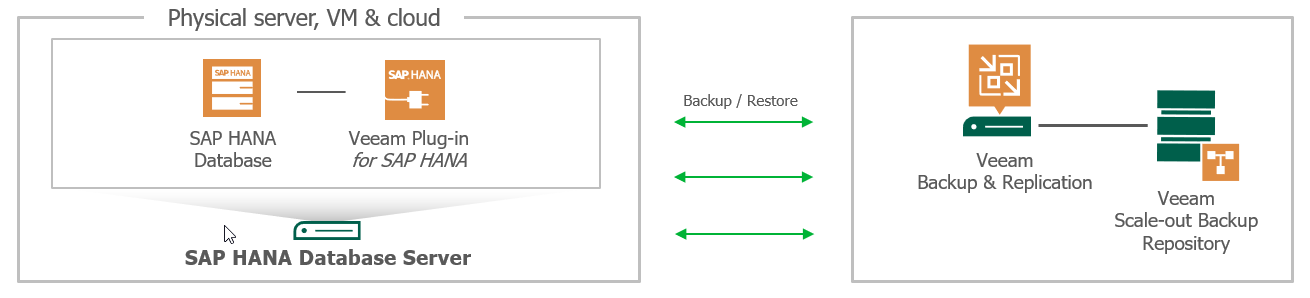
كما ترى من الصورة ، فإن الحل الكامل لـ SAP HANA يشمل:
- Veeam Backup & Replication - لخوادم SAP HANA الاحتياطية على مستوى الصورة أو الملف ، مع دعم الاسترداد.
إذا كان خادمك ظاهريًا ، فإن أفضل النسخ الاحتياطية تنصح باستخدام Veeam Backup & Replication؛ للخادم الفعلي هناك عامل Veeam لنظام التشغيل Linux. كلاهما لديه وثائق مفصلة إلى حد ما ، بالإضافة إلى مقالات على بلوق لدينا هنا. - Veeam Plugin - للنسخ الاحتياطي واستعادة قواعد بيانات SAP HANA في ضوء المعاملات.
يمكن لهذا المكون الإضافي استخدام SAP Backint (API الأصلي) لنسخ قواعد البيانات الاحتياطية وسجلات المعاملات وحفظ النسخ الاحتياطية في مستودع Veeam (بما في ذلك مستودع التحجيم - SOBR). سأتحدث عن هذا البرنامج المساعد اليوم.
نحن نعتبر البرنامج المساعد أقرب
كما ذكر أعلاه ، يستخدم البرنامج المساعد SAP Backint API للعمل مباشرة مع قاعدة بيانات SAP HANA. تحتفظ HANA بدليل النسخ الاحتياطي الخاص بها مع سياسات الاحتفاظ المخصصة وفواصل الإنشاء. لذلك يظل Veeam Backup & Replication مجرد أخذ البيانات من أنابيب البيانات ووضعها في المستودع.
أثناء الاسترداد ، يخبر SAP HANA Veeam Backup & Replication بالبيانات التي يجب استعادتها ويخرجها Veeam من المستودع.
يتم إجراء عمليات نقل البيانات باستخدام مكون
Veeam Transport Agent ، وكيل النقل ، الذي يجب أن يوضع في الاعتبار عند التخطيط لنشرك.
إذا قمت برسم صورة حول تفاعل المكونات ، فستبدو كما يلي:

- عند بدء عملية النسخ الاحتياطي لقاعدة البيانات ، تقوم SAP HANA Backint على الفور بتشغيل خدمات Veeam Plug-in.
- يتصل Veeam Plug-in بخادم Veeam Backup & Replication ويقوم بإنشاء كائن مهمة نسخ احتياطي هناك ، مما يجعل النسخ الاحتياطية SAP HANA مرئية لمسؤول النسخ الاحتياطي Veeam.
- بعد ذلك ، يدير Veeam Plug-in وكلاء النقل Veeam على خادم SAP HANA وعلى المستودع. ينشئ كل من هذه العوامل قناة منفصلة لدفق البيانات الاحتياطية.
- يقوم وكلاء نقل Veeam بنقل البيانات إلى المستودع.
ملاحظة: يجب أن تضع في اعتبارك أن SAP HANA Backint لا يعمل إلا مع قاعدة البيانات ، حيث يؤدي أنواعًا مختلفة من النسخ الاحتياطية - كاملة ، تفاضلية ، تدريجية - وسجلات. انه (Backint) يستخدم أيضا للتعافي. بالإضافة إلى البيانات نفسها ، هناك أيضًا ملفات تثبيت وتكوين SAP HANA ، وكل هذا يعمل على نظام التشغيل Red Hat أو SUSE. هذا أيضا يجب ألا ننسى. لذلك إذا كنت بحاجة إلى نسخة احتياطية من الخادم نفسه أو الملفات ، فستحتاج إلى مجموعة أدوات أخرى لهذا الغرض.
نعم ، يتم تضمين البرنامج المساعد نفسه في
Veeam Backup & Replication 9.5 Update 4 (أو
4a ) في إصدار
Enterprise Plus .
بدء التثبيت
أولاً ، بالطبع ، نتحقق من الامتثال لمتطلبات النظام. نظام التشغيل المدعوم:
- SUSE Linux Enterprise Server لتطبيقات SAP 12 SP1 / SP2 / SP3 / SP4 (x86_64)
- SUSE Linux Enterprise Server لتطبيقات SAP 15 (x86_64)
- Red Hat Enterprise Linux لتطبيقات SAP 7.2 / 7.3 / 7.4 / 7.5 (x86_64)
يدعم SAP HANA 2.0 SPS 02 / SPS 03 / SPS 04.
لإجراء تثبيت اختبار للمكون الإضافي والنسخ الاحتياطي واستعادة قاعدة البيانات ، ستحتاج إلى:
- تكوين مستودع النسخ الاحتياطي Veeam (بدون تشفير!) وحقوق الوصول اللازمة لذلك.
- بالنسبة لمستودع Veeam ونظام HANA ، يجب دعم دقة DNS (للأمام وللخلف).
- إصدار نظام HANA 2.0 SPS02 أو أعلى ، يعمل على x86.
- دعم صديق - إذا كنت مشرفًا على Veeam ، فمن المستحسن أن يكون لديك زميل له خبرة في العمل مع SAP Basis ، والعكس بالعكس.
يتم تخزين ملفات التثبيت على Veeam Backup & Replication ISO في دليل
/ Plugins / SAP HANA / x64 .
- قم بتركيب ISO ، انتقل إلى دليل / Plugins / SAP HANA / x64 . انسخ الملف المطلوب ( .rpm أو tar.gz ) إلى خادم SAP HANA.
- نطلق الأمر المقابل على هذا الخادم ، على سبيل المثال:
sudo rpm -i VeeamPluginforSAPHANA-XXXXXXX.x86_64.rpm
ملاحظة: يمكنك استخدام Putty أو أي عميل ssh آخر للاتصال بالنظام. لتثبيت ، سوف تحتاج إلى حساب مع حقوق sudo .
- نحن في انتظار اكتمال التثبيت والدعوة لبدء تشغيل معالج تكوين المعالج - SapBackintConfigTool .
مفيد: في الواقع ، يكون التثبيت مبهجًا للغاية ، ولكن فقط في حالة المعجبين بسرعات أعلى ، والذين لديهم Veeam Backup & Replication 9.5 Update 4a ، يوجد
تصحيح أداء متخصص
لـ HANA .
دعنا ننتقل إلى الإعداد
! المهم لتكوين Veeam Plug-in ، ستحتاج إلى حساب مستخدم له حقوق مسؤول DB على جميع مثيلات SAP HANA لهذا الخادم.
SAP HANA عزل عالي المستوى غير مدعوم.
- مع امتيازات الجذر ، قم بتشغيل SapBackintConfigTool - المعالج .
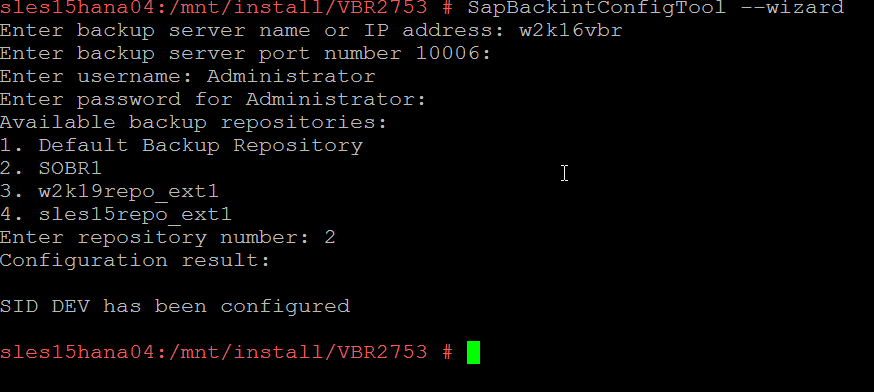
- سنحتاج هنا للإشارة إلى:
- Veeam اسم خادم النسخ الاحتياطي أو عنوان IP
- منفذ للتواصل مع هذا الخادم - افتراضيا 10006
- اسم المستخدم وكلمة المرور للوصول إلى نفس الخادم - يجب تنظيم الحساب وحقوق الوصول من قبل المسؤول المسؤول عن Veeam Backup & Replication
- مستودع حيث سيتم حفظ النسخ الاحتياطية - إذا كان كل شيء يتمشى مع الحقوق ، سيتم عرض قائمة بجميع المستودعات المتاحة. سيتم إعادة ترقيمها ، يجب إدخال الرقم الذي تحتاجه. في هذا المثال ، تم تحديد مستودع التخزين في الرقم 2 في القائمة (اسمه SOBR1 ).
- يقوم المعالج بالباقي تلقائيًا ، أي أنه يحفظ الإعدادات في الملف /opt/veeam/VeeamPluginforSAPHANA/veeam_config.xml وينشط SAP Backint عبر رابط ضعيف.
ملاحظة: إذا كان SAP Backint قد تم تهيئته بالفعل ، فستظهر لك رسالة عن الخطوات التي يجب القيام بها بالإضافة إلى ذلك وعند أي نقطة لإعادة تشغيل هذا المعالج.
نجعل النسخ الاحتياطي الأول
أسهل طريقة هي استخدام SAP HANA Studio لهذا الغرض ، ولكن يمكنك أيضًا استخدام أي أداة أخرى ، على سبيل المثال ، SAP HANA Cockpit ، أو DBA planer أو بعض sheduler الخارجية.
- قم بتشغيل SAP HANA Studio والاتصال بمثيل SAP HANA المطلوب في حاويات متعددة → وضع قاعدة بيانات النظام . (هنا لك الحق في الاعتماد على المساعدة الودية لمشرف SAP Basis - سيشير إلى اسم المضيف ومثيله.)
- نختار المصادقة باستخدام حساب المستخدم - المصادقة من قبل مستخدم قاعدة البيانات . أدخلنا اسم المستخدم وكلمة المرور لـ SAP HANA (في هذا المثال ، هذا هو النظام - لكن هذا ليس ضروريًا ، يمكنك إنشاء حساب خاص بالنسخ الاحتياطي واستعادة العمليات مع حقوق النسخ الاحتياطي والكتالوج. هذا مكتوب في وثائق HANA).

- إذا كان كل شيء على ما يرام مع الإعدادات ، فبعد المرور عبر المعالج ، سترى شيئًا كهذا في نافذة وحدة التحكم:
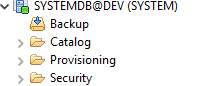
إذا قمت بالنقر فوق عقدة SYSTEMDB @ SID (SYSTEM) ، سيتم فتح نافذة مع خصائص مفصلة. - ونقر بزر الماوس الأيمن على هذه العقدة وحدد عنصر القائمة Backup and Recovery → Open Backup Console :

- انتقل إلى علامة التبويب " التكوين" وانقر فوق " إعدادات Backint" هناك . إذا رأينا / opt / Veeam / VeeamPluginforSAPHANA / hdbbackint في حقل Backint Agent ، فهذا يعني أن جميع الإعدادات يتم إجراؤها حسب الضرورة.
انتبه لبضع نقاط في الإعدادات:
- نظرًا لأن Veeam لا يستخدم ملفات Backint Parameter ، يجب أن تكون الحقول المقابلة فارغة. إذا كان هناك شيء فيها ، قم بتنظيفها.
- تتيح إعدادات النسخ الاحتياطي للسجلات تخزين السجلات على نظام الملفات (خيار ملف ) أو استخدام Backint لإرسال السجلات إلى Veeam Backup & Replication. الخيار الثاني (خيار Backint ) هو الأفضل ، ولكن فقط بعد التأكيد من مشرف SAP Basis.
- إذا قمت بتغيير أي إعدادات ، لا تنس حفظها.
وأخيرا ، يتم فحص كل شيء ، بدء النسخ الاحتياطي.
- انقر بزر الماوس الأيمن على عقدة قاعدة بيانات SYSTEMDB @ DEV الخاصة بنا واختر أمر النسخ الاحتياطي والاسترداد ← النسخ الاحتياطي لقاعدة بيانات النظام (ثم ستكون هناك أيضًا قاعدة بيانات Backup Tenant ).
- اختر نوع النسخ الاحتياطي الذي نخطط لإنشاءه. كنوع الوجهة ، حدد Backint ، انقر فوق التالي .
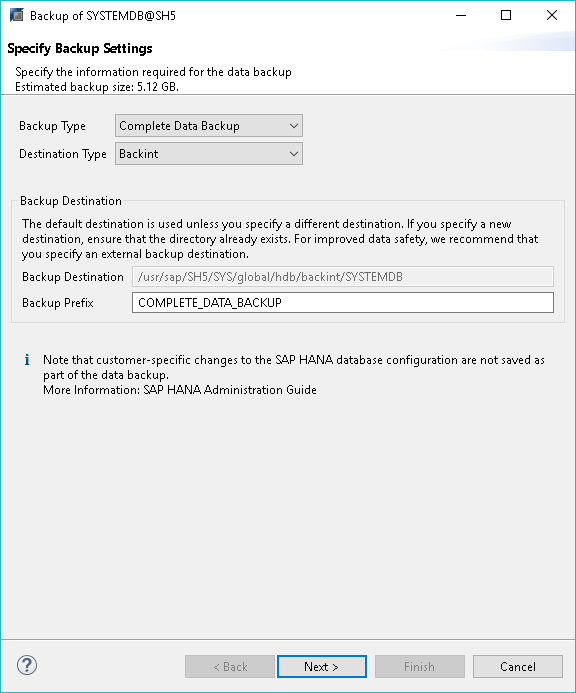
- مرة أخرى ، ننظر من خلال جميع المعلمات وانقر فوق إنهاء .
- نلاحظ تقدم العملية.
- عندما ينتهي كل شيء ، تحقق من وجود السجلات في مكانها - في ملخص تنفيذ النسخ الاحتياطي ، انقر فوق الارتباط فتح ملف السجل .
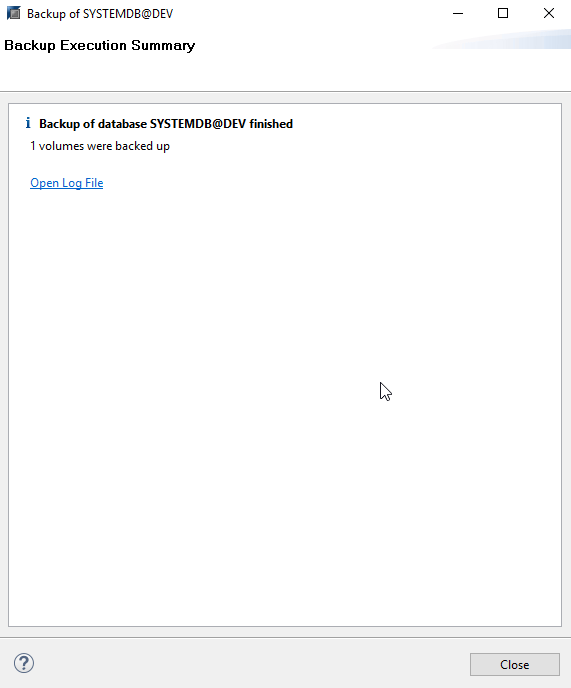
- نعود إلى مربع الحوار Backup System DB ونفتح دليل النسخ الاحتياطي Catalog Backup Catalog . يجب أن يكون هناك وصف مفصل للنسخ الاحتياطي الذي أنشأته للتو ، مثل هذا الوصف:
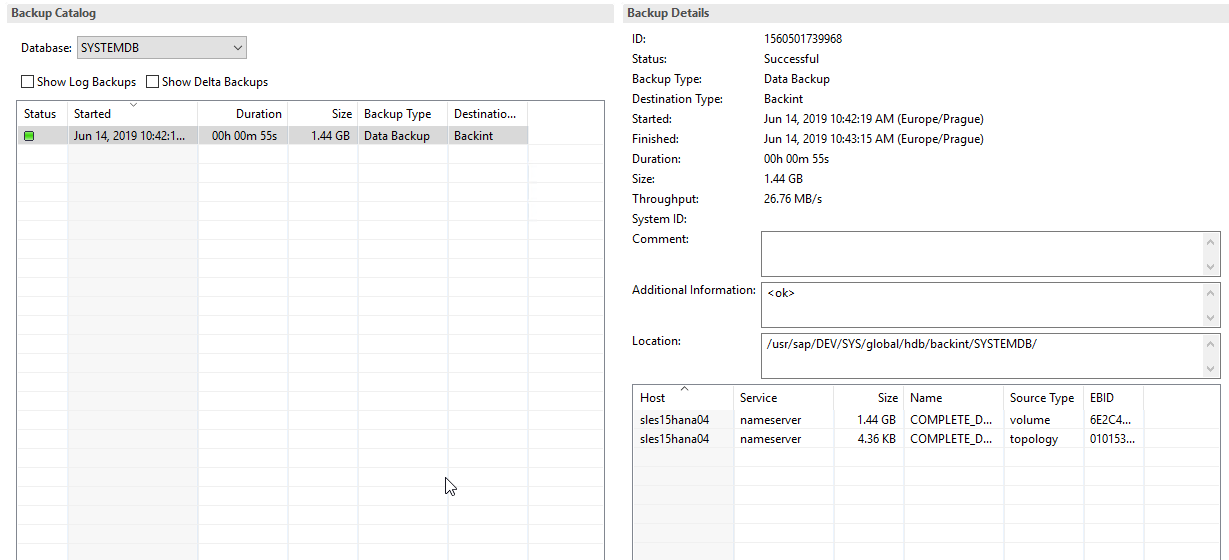
- نكرر نفس الإجراء للمستأجر: بدء النسخ الاحتياطي لقاعدة البيانات ، والتحقق من السجلات ، ومعرفة ما هو موجود في الدليل.
إذا قمت الآن بفتح وحدة التحكم Veeam Backup & Replication ، فسترى ما يلي هناك:
- ظهرت مهمة جديدة أسفل عقدة Jobs مع اسم من النوع "SAP backint backup (اسم المستودع)"
- ظهر مجلد جديد للمكونات الإضافية تحت عقدة History (لـ Sap HANA & Oracle RMAN).
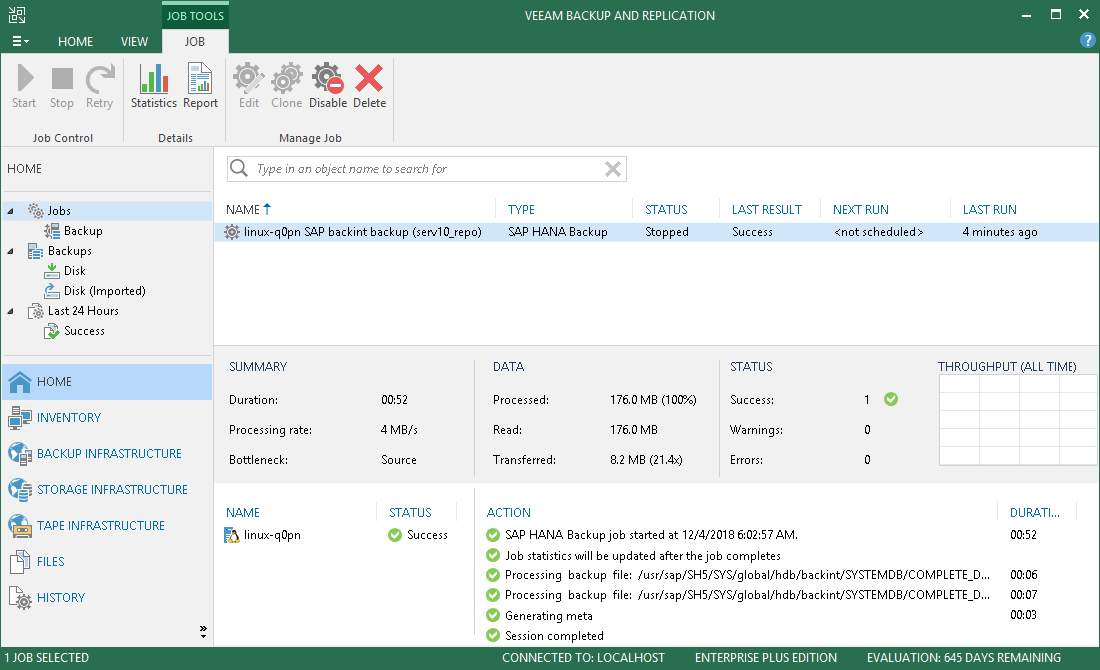
لقد نجحت! مع ما أهنئكم ، والآن ننتقل إلى الشفاء.
استعادة القاعدة
! المهم يجب تنفيذ جميع إجراءات الاختبار ، مثل الإجراء الموضح أدناه ، فقط في البنية الأساسية للاختبار وبجانب زميلك - SAP Basis-admin. لا تقم أبداً بإجراءات الاختبار والتدريب على الإنتاج! (دليل الكابتن الخاص بك :)
في هذا المثال ، سنقوم باستعادة قاعدة المستأجر إلى حالته الحالية (تتطلب قواعد بيانات النظام ، كقاعدة عامة ، الاسترداد فقط في حالة وجود بعض المشكلات الخطيرة ، وقد تحتاج إلى استشارة الدعم الفني لـ SAP).
- انقر على عقدة SYSTEMDB @ DEV وحدد أمر القائمة Backup and Recovery - Recover Tenant Database .
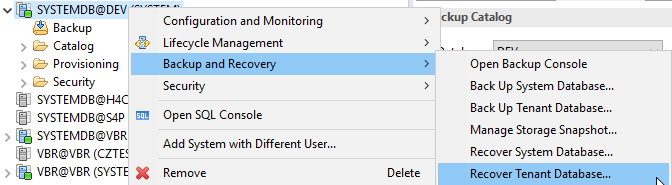
- حدد المستأجر ، انقر فوق " التالي" .
- نختار الخيار استرداد قاعدة البيانات إلى أحدث حالة لها (استعادة قاعدة البيانات إلى آخر حالة). هناك أيضًا خيار واسترداد نقطة محددة في الوقت المناسب.
- إذا قمت بإجراء نسخ احتياطي لـ Backint (أي من خلال Backint إلى المخزون) ، فحدد خيار البحث عن النسخ الاحتياطية في الدليل المقابل: ابحث عن كتالوج النسخ الاحتياطي في Backint فقط . إذا كان نظام الملفات - ثم ابحث عن كتالوج النسخ الاحتياطي في نظام الملفات فقط .

تحذير! عندما يتم تنفيذ استعادة لإغلاق DB! - من قائمة النسخ الاحتياطية ، حدد القائمة التي تحتاج إليها. إذا كنت بحاجة إلى التأكد من توفرها ، انقر فوق التحقق من التوفر .
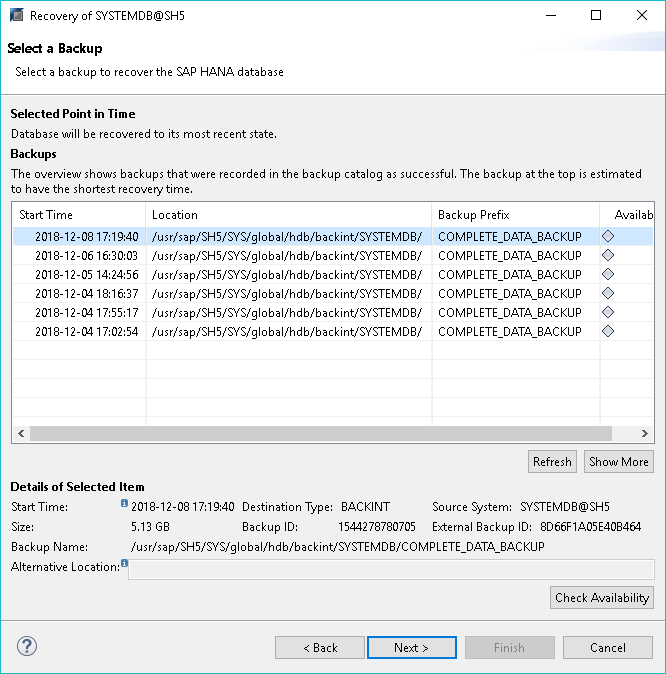
- ثم (بعد أن يضيء مؤشر فحص التوافر الأخضر بجوار النسخة الاحتياطية الخاصة بنا) ، انتقل إلى الخطوة " تحديد موقع نسخ احتياطية" وانقر فوق " التالي" مرة أخرى.
- بعد ذلك ، في خطوة " الإعدادات الأخرى" ، حدد أنك بحاجة إلى أخذ السجلات من المكان الذي قمنا بحفظها فيه من خلال Backint. (بشكل عام ، يجب التحقق من جميع الإعدادات في هذه الخطوة باستخدام SAP Basis-admin.)
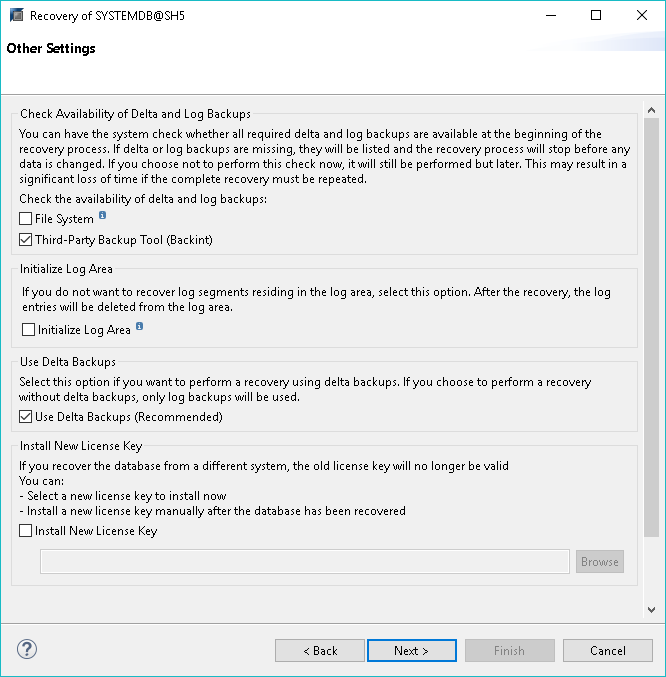
- انقر فوق " التالي" ، انظر مرة أخرى في وصف كافة الإعدادات وانقر فوق " إنهاء" .
لقد بدأت العملية! عندما تنتهي ، سترى شيئا مثل هذا الحوار:

لذلك ، أكملت النسخ الاحتياطي والاستعادة. لعب
Veeam Plug-in لـ SAP HANA (بالمناسبة ، معتمد من SAP) دورًا غير محسوس للوهلة الأولى ، لكنه لعب دورًا مهمًا في هذه العمليات. أن تستمر!
روابط ذات صلة